MacBook Pro sem conexão com a internet
O MAC 1 Pro indica que esta conectado na rede mas quando tento navegar a mensagem sem conexão
[Título alterado pelo Moderador]
MacBook Pro 13″, macOS 13.0
O MAC 1 Pro indica que esta conectado na rede mas quando tento navegar a mensagem sem conexão
[Título alterado pelo Moderador]
MacBook Pro 13″, macOS 13.0
Olá
Aqui é a comunidade Apple de usuários ajudando outros usuários iguais a você.
Se o Mac não se conectar à Internet via Wi-Fi - Suporte da Apple (BR)
Reiniciar o Mac
Reiniciar pode ajudar, pois o Mac renova automaticamente o endereço de Internet atribuído ao ingressar na rede Wi-Fi. Outra alternativa é renovar o endereço IP manualmente. Isso é conhecido como renovação de concessão DHCP. Se a locação expirou e o endereço já estiver em uso por outro dispositivo, o Mac receberá um novo endereço.
Atualizar o Mac
Atualize o software no Mac e verifique se a data e hora estão corretas.
Verificar a VPN ou outro software de segurança
Se você instalou a VPN ou outro software que monitora ou interage com as conexões de rede, esse software pode estar afetando o acesso à Internet. Saiba mais sobre problemas de rede relacionados a VPN e outros softwares.
Usar as ferramentas de diagnóstico integradas
Recomendações de Wi-Fi. Clique em Wi-Fi ![]() na Central de Controle ou na barra de menus e verifique se há um item de menu chamado "Recomendações sobre Wi-Fi". Caso encontre, significa que o Mac detectou um problema e tem recomendações. Selecione "Recomendações sobre Wi-Fi" para saber mais.*
na Central de Controle ou na barra de menus e verifique se há um item de menu chamado "Recomendações sobre Wi-Fi". Caso encontre, significa que o Mac detectou um problema e tem recomendações. Selecione "Recomendações sobre Wi-Fi" para saber mais.*
Diagnóstico da rede sem fio.Mantenha pressionada a tecla Option no teclado enquanto clica em Wi-Fi ![]() na Central de Controle ou na barra de menus e, em seguida, selecione "Abrir Diagnóstico da Rede Sem Fio" no menu. Saiba mais sobre como usar o Diagnóstico da Rede Sem Fio para analisar o ambiente sem fio.
na Central de Controle ou na barra de menus e, em seguida, selecione "Abrir Diagnóstico da Rede Sem Fio" no menu. Saiba mais sobre como usar o Diagnóstico da Rede Sem Fio para analisar o ambiente sem fio.
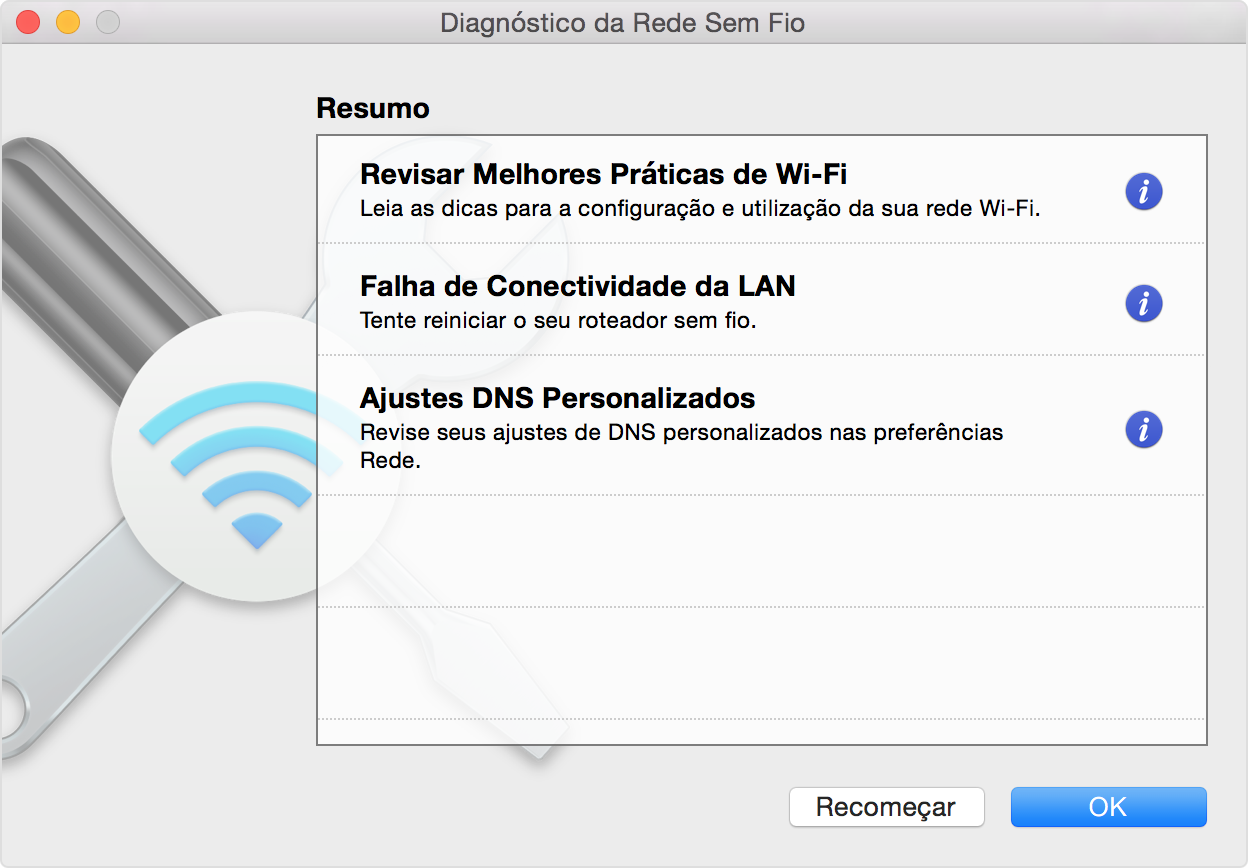
Atualizar o roteador Wi-Fi
Se você gerenciar o roteador Wi-Fi da rede, instale as atualizações de firmware mais recentes do roteador, conforme recomendado pelo fabricante. Também pode ser útil simplesmente reiniciar o roteador e usar os ajustes recomendados da Apple para roteadores Wi-Fi e pontos de acesso.
Tentar uma rede diferente ou entrar em contato com o provedor de Internet
Se você conseguir acessar a Internet quando conectado a outra rede ou não tiver certeza, verifique com o administrador da rede ou com o provedor de Internet (ISP) se a rede está funcionando corretamente.
Mais infos: Usar o Modo Seguro no Mac - Suporte da Apple (BR)
Espero ter ajudado
Atenciosamente
DaveGrohl666
Olá
Aqui é a comunidade Apple de usuários ajudando outros usuários iguais a você.
Se o Mac não se conectar à Internet via Wi-Fi - Suporte da Apple (BR)
Reiniciar o Mac
Reiniciar pode ajudar, pois o Mac renova automaticamente o endereço de Internet atribuído ao ingressar na rede Wi-Fi. Outra alternativa é renovar o endereço IP manualmente. Isso é conhecido como renovação de concessão DHCP. Se a locação expirou e o endereço já estiver em uso por outro dispositivo, o Mac receberá um novo endereço.
Atualizar o Mac
Atualize o software no Mac e verifique se a data e hora estão corretas.
Verificar a VPN ou outro software de segurança
Se você instalou a VPN ou outro software que monitora ou interage com as conexões de rede, esse software pode estar afetando o acesso à Internet. Saiba mais sobre problemas de rede relacionados a VPN e outros softwares.
Usar as ferramentas de diagnóstico integradas
Recomendações de Wi-Fi. Clique em Wi-Fi ![]() na Central de Controle ou na barra de menus e verifique se há um item de menu chamado "Recomendações sobre Wi-Fi". Caso encontre, significa que o Mac detectou um problema e tem recomendações. Selecione "Recomendações sobre Wi-Fi" para saber mais.*
na Central de Controle ou na barra de menus e verifique se há um item de menu chamado "Recomendações sobre Wi-Fi". Caso encontre, significa que o Mac detectou um problema e tem recomendações. Selecione "Recomendações sobre Wi-Fi" para saber mais.*
Diagnóstico da rede sem fio.Mantenha pressionada a tecla Option no teclado enquanto clica em Wi-Fi ![]() na Central de Controle ou na barra de menus e, em seguida, selecione "Abrir Diagnóstico da Rede Sem Fio" no menu. Saiba mais sobre como usar o Diagnóstico da Rede Sem Fio para analisar o ambiente sem fio.
na Central de Controle ou na barra de menus e, em seguida, selecione "Abrir Diagnóstico da Rede Sem Fio" no menu. Saiba mais sobre como usar o Diagnóstico da Rede Sem Fio para analisar o ambiente sem fio.
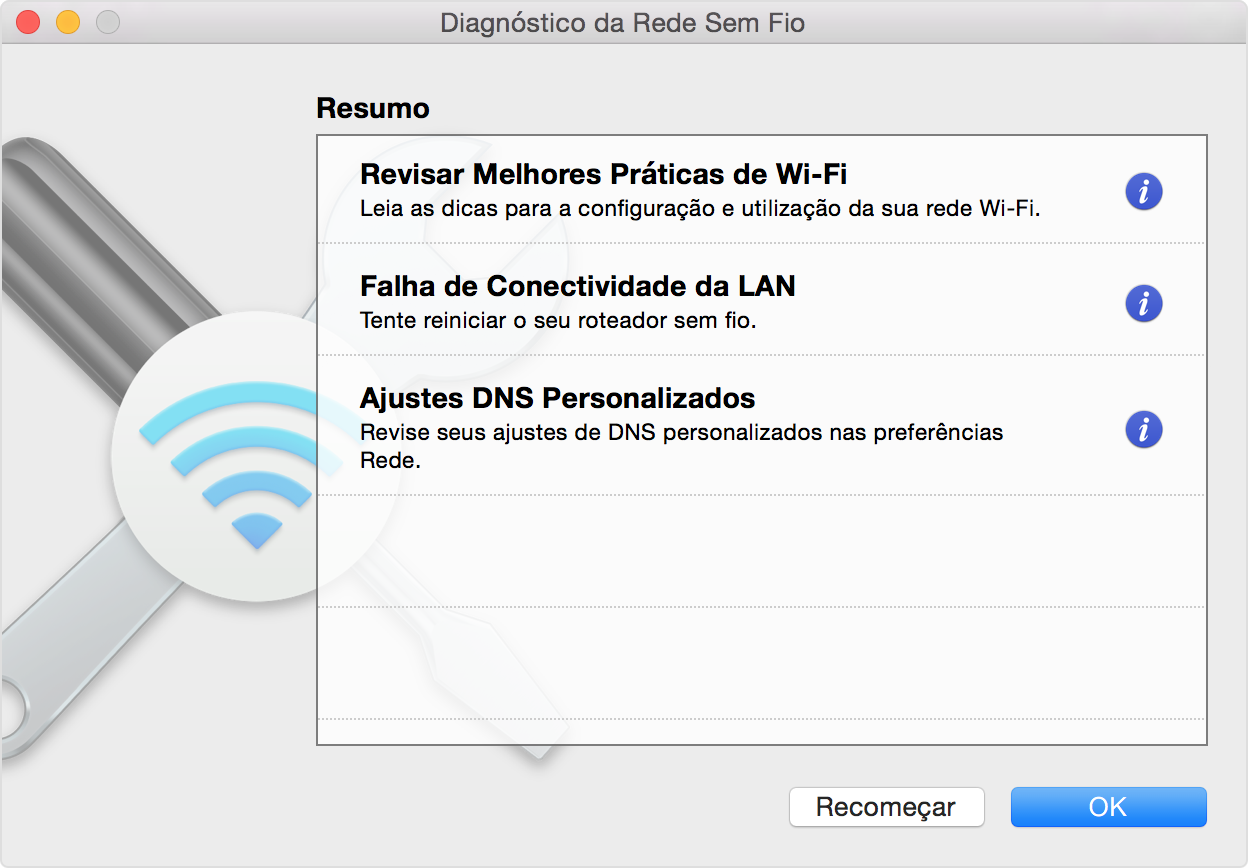
Atualizar o roteador Wi-Fi
Se você gerenciar o roteador Wi-Fi da rede, instale as atualizações de firmware mais recentes do roteador, conforme recomendado pelo fabricante. Também pode ser útil simplesmente reiniciar o roteador e usar os ajustes recomendados da Apple para roteadores Wi-Fi e pontos de acesso.
Tentar uma rede diferente ou entrar em contato com o provedor de Internet
Se você conseguir acessar a Internet quando conectado a outra rede ou não tiver certeza, verifique com o administrador da rede ou com o provedor de Internet (ISP) se a rede está funcionando corretamente.
Mais infos: Usar o Modo Seguro no Mac - Suporte da Apple (BR)
Espero ter ajudado
Atenciosamente
DaveGrohl666
MacBook Pro sem conexão com a internet